Cómo compartir su película digital en youtube desde iMovie
Compartir su película digital con su familia y amigos es grande, pero es posible que desee llegar a un público más amplio. Compartiendo la película en un video # 8208-sitio de alojamiento como YouTube es una forma de hacerlo. La biblioteca de vídeos en YouTube recibe miles de millones de puntos de vista todos los días, y algunos videos no haber sido visto cientos de millones de veces.
Conteúdo
- Asegúrese de tener una cuenta de youtube a la que usted puede cargar su película.
- Abra su remolque en imovie. haga clic en compartir en la barra de herramientas superior.
- Haga clic en el logotipo de youtube.
- Haga clic en el cuadro de título para cambiar el título, si es necesario.
- A continuación, puede añadir palabras etiqueta, que son palabras o frases que se relacionan con su película, y que permiten que la gente sea capaz de buscarlo.
- A continuación, establezca la categoría.
- Haga clic en el botón iniciar sesión.
- Accede a tu cuenta utilizando el formulario.
- Haga clic en siguiente.
- Leer el " youtube términos de servicio ".
- Su película ahora se carga en su cuenta en youtube.
Subiendo tu película a YouTube le permite compartir un enlace a su película con amigos y familiares en todo el mundo y obtener comentarios y revisiones. Antes de subir sus películas en YouTube, sin embargo, asegúrese de que tiene permiso de sus padres para hacerlo.
Para cargar su película a YouTube a través de iMovie, siga estos pasos:
Asegúrese de tener una cuenta de YouTube a la que usted puede cargar su película.
Usted debe ser al menos 13 años de edad para tener una cuenta de YouTube por lo que puede pedir el permiso de sus padres para usar su cuenta o pídale a configurar una cuenta para arriba.

 Agrandar
AgrandarAbra su remolque en iMovie. Haga clic en Compartir en la barra de herramientas superior.
Esto muestra una lista de opciones de uso compartido para su película.

 Agrandar
AgrandarHaga clic en el logotipo de YouTube.
Esto muestra las opciones de configuración para su video antes de que sea subido a YouTube. Aquí usted puede optar por cambiar el título, la descripción del video, y la categoría, y se puede definir quién puede ver el video cuando se comparte.
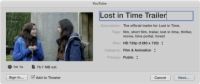
 Agrandar
AgrandarHaga clic en el cuadro de título para cambiar el título, si es necesario.
Añadir una descripción acerca de la película, haga clic en el cuadro Descripción.
A continuación, puede añadir palabras etiqueta, que son palabras o frases que se relacionan con su película, y que permiten que la gente sea capaz de buscarlo.
También puede seleccionar el tamaño de su video aquí. Sin embargo, es una buena idea wo esto en la configuración predeterminada.
A continuación, establezca la categoría.
Usar " de Cine Animación " a menos que haya una buena razón para hacer lo contrario. A continuación, cambie la configuración de privacidad a ". Pública "
Puede dejar la configuración de privacidad en " Privado, " si quieres evitar que la gente no sabe de ver su película.
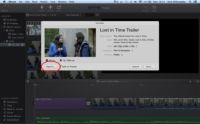
 Agrandar
AgrandarHaga clic en el botón Iniciar sesión.
Este se encuentra en la esquina inferior izquierda de la ventana.
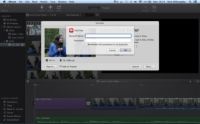
 Agrandar
AgrandarAccede a tu cuenta utilizando el formulario.
Luego haga clic en Aceptar.
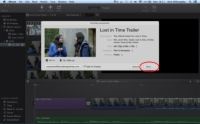
 Agrandar
AgrandarHaga clic en Siguiente.
Debería ver " YouTube Términos de Servicio ".
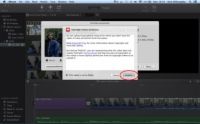
 Agrandar
AgrandarLeer el " YouTube Términos de Servicio ".
Si está de acuerdo con estos términos, haga clic en el botón Publicar.
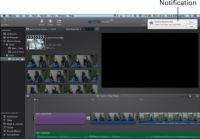
 Agrandar
AgrandarSu película ahora se carga en su cuenta en YouTube.
Cuando se ha cargado, verás una notificación en la parte superior # 8208 esquina derecha de la pantalla confirmando esto.


